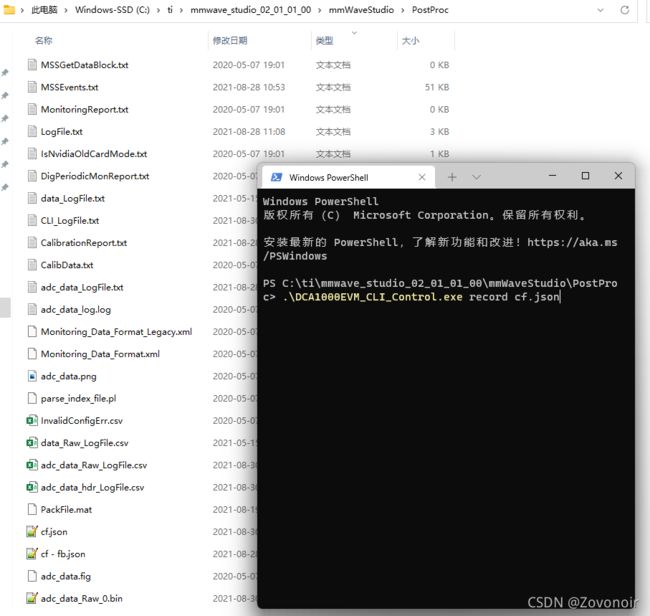IWR1642+DCA1000EVM,不使用mmWaveStudio录制数据的方法
IWR1642+DCA1000EVM,不使用mmWaveStudio录制数据的方法
文章目录
- IWR1642+DCA1000EVM,不使用mmWaveStudio录制数据的方法
-
- 1. 为什么不使用mmWaveStudio录制数据
- 2.准备工作
- 3.操作步骤
- 4.FAQ
-
- 1. 软件每包数据的格式
- 2.怎么才能不用Visualizer发送指令
- 3.怎样配置自己需要的波形
- 4.另一种方法是什么
- 如果你有其他问题,欢迎交流,如果你觉得此篇文章有用,欢迎点赞或者转发让更多人看到。一起进步,一起变强。
1. 为什么不使用mmWaveStudio录制数据
mmWaveStudio的使用教程有很多,这个软件虽然有用户界面,操作简单,还能导入配置文件,但是反应速度慢,不适用于实时性较强的开发,并且如果你需要使用其他的开发工具,总不能每次都启动mmWaveStudio先发一遍配置再处理。因此需要一种绕开mmWaveStudio同时抓取实时数据的方法,目前发现了两种方法,现在简述其中一种,另一种方法会在文末提及。
2.准备工作
以DCA1000EVM+IWR1642BOOST为例,请确认你已经满足了以下要求
- 最新版 uniflash,下载地址uniflash
- SDK工具包,我的版本是mmwave_sdk_03_05_00_04,下载地址SDK
- mmWave_Demo_Visualizer,用于发送配置,当然你使用调试助手或者在开发中使用其他的编程语言连接串口发送指令也是一样的,这里只是图个方便。
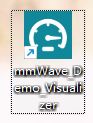
- mmWaveStudio最新版,并且确认你没有删除过\mmwave_studio_02_01_01_00\mmWaveStudio\PostProc中的除了
bin文件之外的其他文件
3.操作步骤
- 先刷demo固件,固件位置\mmwave_sdk_03_05_00_04\packages\ti\demo\xwr16xx\mmw\xwr16xx_mmw_demo.bin
- 启动Visualizer,确认雷达可以正常工作,plot选项卡中的窗口可以正常绘图
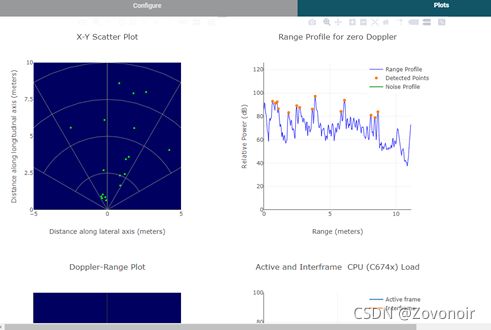
- 将这时候的配置保存,点击SAVE CONFIG TO PC

- 保存后记住保存的路径,保存后先退出Visualizer,然后用记事本将保存的cfg文件打开,默认情况下,IWR1642BOOST,保存的内容如下,主要需要修改其中的高亮部分
% ***************************************************************
% Created for SDK ver:03.05
% Created using Visualizer ver:3.5.0.0
% Frequency:77
% Platform:xWR16xx
% Scene Classifier:best_range_res
% Azimuth Resolution(deg):15
% Range Resolution(m):0.044
% Maximum unambiguous Range(m):9.02
% Maximum Radial Velocity(m/s):1
% Radial velocity resolution(m/s):0.13
% Frame Duration(msec):100
% RF calibration data:None
% Range Detection Threshold (dB):15
% Doppler Detection Threshold (dB):15
% Range Peak Grouping:enabled
% Doppler Peak Grouping:enabled
% Static clutter removal:disabled
% Angle of Arrival FoV: Full FoV
% Range FoV: Full FoV
% Doppler FoV: Full FoV
% ***************************************************************
sensorStop
flushCfg
dfeDataOutputMode 1
channelCfg 15 3 0
adcCfg 2 1
adcbufCfg -1 0 1 1 0
profileCfg 0 77 429 7 57.14 0 0 70 1 256 5209 0 0 30
chirpCfg 0 0 0 0 0 0 0 1
chirpCfg 1 1 0 0 0 0 0 2
frameCfg 0 1 16 0 100 1 0
lowPower 0 1
guiMonitor -1 1 1 0 0 0 1
cfarCfg -1 0 2 8 4 3 0 15 1
cfarCfg -1 1 0 4 2 3 1 15 1
multiObjBeamForming -1 1 0.5
clutterRemoval -1 0
calibDcRangeSig -1 0 -5 8 256
extendedMaxVelocity -1 0
bpmCfg -1 0 0 1
lvdsStreamCfg -1 0 0 0
compRangeBiasAndRxChanPhase 0.0 1 0 1 0 1 0 1 0 1 0 1 0 1 0 1 0
measureRangeBiasAndRxChanPhase 0 1.5 0.2
CQRxSatMonitor 0 3 5 121 0
CQSigImgMonitor 0 127 4
analogMonitor 0 0
aoaFovCfg -1 -90 90 -90 90
cfarFovCfg -1 0 0 8.92
cfarFovCfg -1 1 -1 1.00
calibData 0 0 0
sensorStart
将adcbufCfg -1 0 1 1 0改为adcbufCfg -1 0 1 1 1
将lvdsStreamCfg -1 0 0 0修改为lvdsStreamCfg -1 0 1 0,这么修改的原因,见SDK_user_guide section3.4
然后进入到mmWaveStudio的安装目录中,找到.\mmwave_studio_02_01_01_00\mmWaveStudio\PostProc\cf.json,未修改时,原文如下,同样只需要注意高亮部分
{
“DCA1000Config”: {
“dataLoggingMode”: “raw”,
“dataTransferMode”: “LVDSCapture”,
“dataCaptureMode”: “ethernetStream”,
“lvdsMode”: 2,
“dataFormatMode”: 3,
“packetDelay_us”: 25,
“ethernetConfig”: {
“DCA1000IPAddress”: “192.168.33.180”,
“DCA1000ConfigPort”: 4096,
“DCA1000DataPort”: 4098
},
“ethernetConfigUpdate”: {
“systemIPAddress”: “192.168.33.30”,
“DCA1000IPAddress”: “192.168.33.180”,
“DCA1000MACAddress”: “12.34.56.78.90.12”,
“DCA1000ConfigPort”: 4096,
“DCA1000DataPort”: 4098
},
“captureConfig”: {
“fileBasePath”: “C:\ti\mmwave_studio_02_01_01_00\mmWaveStudio\PostProc”,
“filePrefix”: “adc_data”,
“maxRecFileSize_MB”: 1024,
“sequenceNumberEnable”: 1,
“captureStopMode”: “infinite”,
“bytesToCapture”: 4000,
“durationToCapture_ms”: 4000,
“framesToCapture”: 40
},
“dataFormatConfig”: {
“MSBToggle”: 0,
“laneFmtMap”: 0,
“reorderEnable”: 0,
“dataPortConfig”: [
{
“portIdx”: 0,
“dataType”:“real”
},
{
“portIdx”: 1,
“dataType”: “complex”
},
{
“portIdx”: 2,
“dataType”: “real”
},
{
“portIdx”: 3,
“dataType”: “real”
},
{
“portIdx”: 4,
“dataType”: “complex”
}
]
}
}
}
第一处"dataLoggingMode": “raw”,保持,在你读完user guide之前,请勿改为"dataLoggingMode": “multi”
第二处"C:\ti\mmwave_studio_02_01_01_00\mmWaveStudio\PostProc",是数据文件的存储路径,按照自己的需求改动
第三处"reorderEnable": 0,改为"reorderEnable": 1
第四处"dataPortConfig"中的所有real都改为complex
修改后的结果如下
{
“DCA1000Config”: {
“dataLoggingMode”: “raw”,
“dataTransferMode”: “LVDSCapture”,
“dataCaptureMode”: “ethernetStream”,
“lvdsMode”: 2,
“dataFormatMode”: 3,
“packetDelay_us”: 10,
“ethernetConfig”: {
“DCA1000IPAddress”: “192.168.33.180”,
“DCA1000ConfigPort”: 4096,
“DCA1000DataPort”: 4098
},
“ethernetConfigUpdate”: {
“systemIPAddress”: “192.168.33.30”,
“DCA1000IPAddress”: “192.168.33.180”,
“DCA1000MACAddress”: “12.34.56.78.90.12”,
“DCA1000ConfigPort”: 4096,
“DCA1000DataPort”: 4098
},
“captureConfig”: {
“fileBasePath”: “C:\ti\mmwave_studio_02_01_01_00\mmWaveStudio\PostProc”,
“filePrefix”: “adc_data”,
“maxRecFileSize_MB”: 1024,
“sequenceNumberEnable”: 1,
“captureStopMode”: “infinite”,
“bytesToCapture”: 1025,
“durationToCapture_ms”: 1000,
“framesToCapture”: 5
},
“dataFormatConfig”: {
“MSBToggle”: 0,
“laneFmtMap”: 0,
“reorderEnable”: 1,
“dataPortConfig”: [
{
“portIdx”: 0,
“dataType”: “complex”
},
{
“portIdx”: 1,
“dataType”: “complex”
},
{
“portIdx”: 2,
“dataType”: “complex”
},
{
“portIdx”: 3,
“dataType”: “complex”
},
{
“portIdx”: 4,
“dataType”: “complex”
}
]
}
}
}
执行
.\DCA1000EVM_CLI_Control.exe fpga cf.json
然后执行
.\DCA1000EVM_CLI_Control.exe record cf.json
打开Visualizer,切换到plot选项卡,备用,再在命令行中执行
.\DCA1000EVM_CLI_Control.exe start_record cf.json
然后切换回visualizer,加载cfg文件,此时,visualizer正常工作,和之前没接DCA1000是一样的,但同时DCA1000也在上传数据,可以用wireshark查看
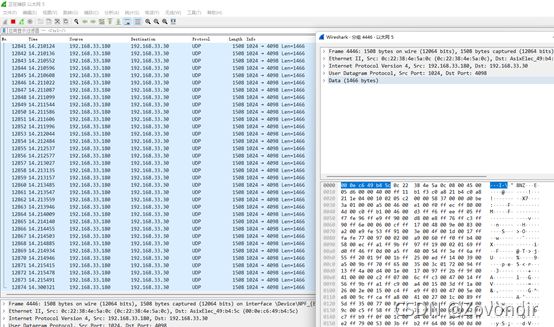
6. 命令行执行
.\DCA1000EVM_CLI_Control.exe stop_record cf.json终止上传数据
4.FAQ
1. 软件每包数据的格式
若需要一些深度的开发,则必须清楚每包数据的格式才能解析,关于通过UDP SOCKET上传的数据格式,可以到这个github仓库中openradar,这是一个专门解析TI雷达上传数据的仓库,使用pip install openradar安装,然后使用PyCharm打开DCA1000这个类,跳转到read()方法,查看每包数据的格式。另外关于数据段的排列顺序,见这篇文档查看原始数据解析方法
2.怎么才能不用Visualizer发送指令
这个教程虽然没有使用mmWaveStudio,但是依然使用了Visualizer发送指令,这个软件只是图方便而已,当你有了cfg文件后,完全可以使用任意的软件或者开发语言发送指令,这一点可以看看上位机开发教程。此处不会讲述具体方法。但是提供一个示例,可以去github上查看mmWave_script-master这个仓库的源码学习。
3.怎样配置自己需要的波形
在获得了cfg文件的基础上,按照user guide section3.4的格式配置自己的波形
4.另一种方法是什么
还有另一种避开mmWaveStudio抓取数据的方法,打开CCS,下载mmwave_platform_1_2_1这个工具包,查看教程,自行学习。但是请先通读这个工具包的release notes,确认自己的设备可以完美无误的在这个工具下工作,release notes在\mmwave_platform_1_2_1\tools\studio_cli\docs目录下。